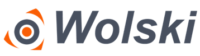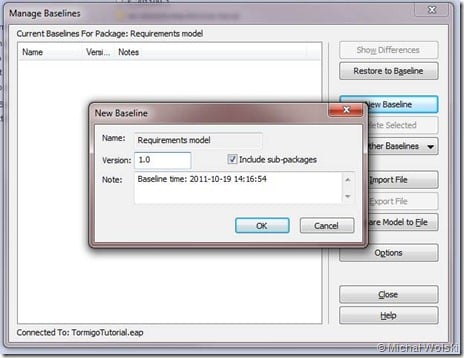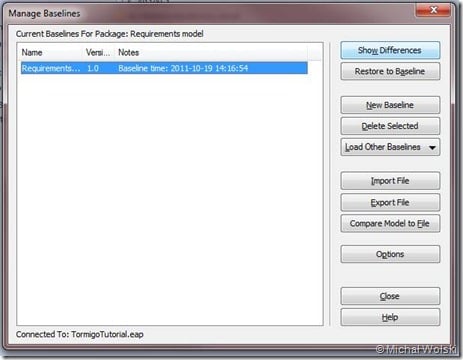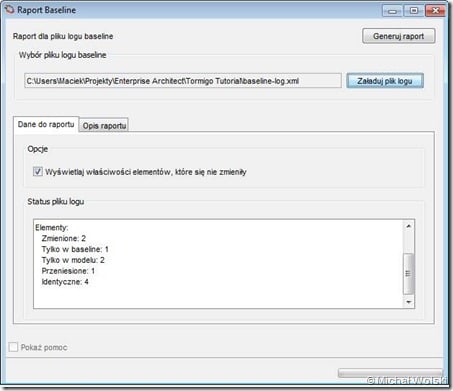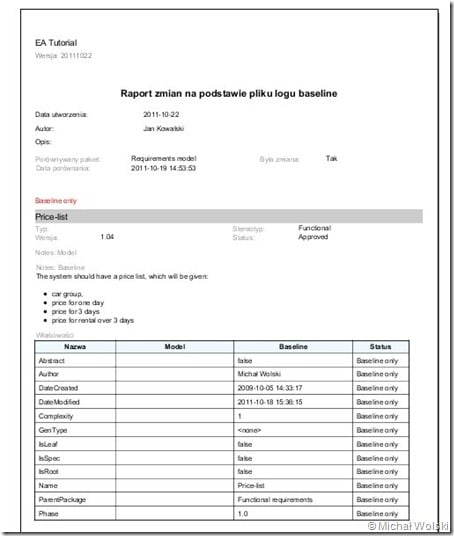Zarządzanie zmianą to jedno z najtrudniejszych zadań przed jakimi stroi zespół projektowy. Enterprise Architect umożlwia zarządzanie zmianą w oparciu mechanizm baseline. Problem polega na tym, że z poziomu EA ciężko jest wygenerować raport zmiany. W swojej pracy używam TORMIGO, w którym mogę uzyskac sensowny raport zmiany.
Celem niniejszego tekstu jest prezentacja możliwości wykorzystania mechanizmu baseline w raportowaniu zmian repozytorium projektu Enterprise Architect.
1. Przygotowanie baseline dla pakietu
1.1. Z repozytorium projektu w EA zaznacz pakiet dla którego będzie tworzony baseline, a następnie z menu podręcznego (prawy przycisk myszy) wybierz Package Control -> Manage Baselines lub na zaznaczonym pakiecie użyj skrótu klawiaturowego Ctrl+Alt+B.
1.2. W otwartym oknie Manage Baselines utwórz nowy baseline klikając na przycisk New Baseline.
1.3. W oknie New Baseline wprowadź numer wersji, która pomoże zidentyfikować Ci na jakim etapie modelowania baseline został utworzony. Pozostaw zaznaczone pole wyboru Include sub-packages, aby uwzględnić zagnieżdżone pakiety.
Rysunek 1. Dodawanie nowego baseline.
1.4. Kliknij OK aby uruchomić tworzenie nowego baseline. Po poprawnym zakończeniu generowania w oknie Manage Baselines pojawi się nowo utworzony element (patrz: Rysunek 2).
2. Przygotowanie pliku logu zmian na podstawie baseline
/* Aby zawartość pliku logu nie była pusta, należy wprowadzić zmiany w bieżącym modelu. */
2.1. W oknie Manage Baselines zaznacz baseline, który ma być porównany z bieżącym modelem, a następnie kliknij przycisk Show Differences.
Rysunek 2. Uruchamianie porównania bieżącego modelu z baseline.
2.2. W oknie Compare Utility zostanie wyświetlona informacja o różnicach pomiędzy baseline, a bieżącym modelem. W drzewie w lewym panelu wyświetlone są elementy, które uległy zmianie. Po kliknięciu na wybrany element w prawym panelu zostaną wyświetlone właściwości elementu w modelu i w baseline. Różnice zostaną podświetlone.
Rysunek 3. Wyświetlenie różnic pomiędzy bieżącym modelem, a baseline.
2.3. Kliknij w drzewie Model Elements na element, dla którego będzie przygotowywany plik logu zmian, a następnie kliknij ikonę Log to XML na pasku Compare Utility w górnej części okna.
2.4. W oknie dialogowym Select Export Filename wprowadź nazwę pliku oraz jego położenie. Akceptacja nazwy pliku spowoduje zapisanie logu zmian na dysku w formacie XML.
3. Przygotowanie pliku logu zmian na podstawie pliku exportu modelu
3.1. W repozytorium dodatkowym wprowadź zmiany w pakiecie, a następnie wyeksportuj pakiet do pliku XMI.
3.2. W repozytorium głównym zaznacz pakiet, który ma zostać porównany, a następnie przejdź do okna Manage Baselines (patrz punkt 1.1).
3.3. W oknie Manage Baselines wybierz przycisk Compare Model To File i wskaż na plik z wyeksportowanym pakietem z punktu 3.1.
3.4. W oknie Compare Utility zostanie wyświetlona informacja o różnicach pomiędzy wyeksportowanym pakietem, a pakietem w bieżącym modelu.
3.5. Kliknij w drzewie Model Elements na element, dla którego będzie przygotowywany plik logu zmian, a następnie kliknij ikonę Log to XML na pasku Compare Utility w górnej części okna.
3.6. W oknie dialogowym Select Export Filename wprowadź nazwę pliku oraz jego położenie. Akceptacja nazwy pliku spowoduje zapisanie logu zmian na dysku w formacie XML.
4. Generowanie raportu Tormigo Baseline
4.1. Uruchom okno generowania raportu Raport Baseline z menu Raportowanie wybierz Raport Baseline.
4.2. Wybierz plik logu zmiany korzystając z przycisku Załaduj plik logu w oknie Raport Baseline.
Rysunek 4. Okno generowania raportu Tormigo Baseline.
4.3. Jeżeli struktura wybranego pliku logu będzie prawidłowa Tormigo w Statusie pliku logu wyświetli informację o porównywanym pakiecie oraz elementach znajdujących się w pliku logu. Jeżeli struktura pliku nie będzie prawidłowa system wyświetli stosowny komunikat.
4.4. Kliknij przycisk Generuj raport aby wyświetlić okno Podglądu raportu, który pozwoli Ci na przeglądnie raportu, jego zapis do wybranego typu pliku oraz wydrukowanie raportu.
5. Przykład raportu końcowego z TORMIGO
Rysunek 5. Przykładowy raport Tormigo Baseline.